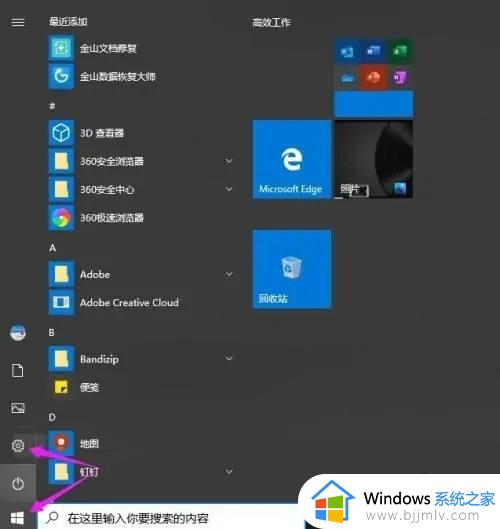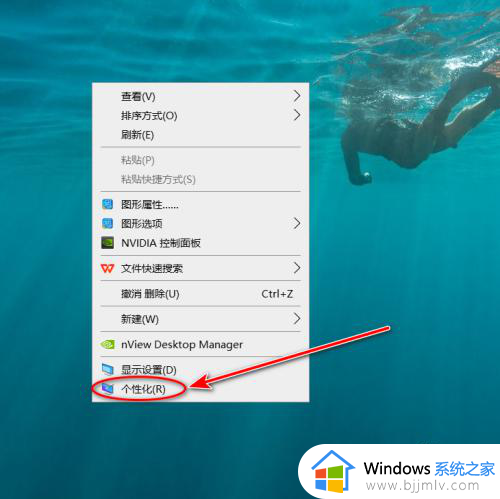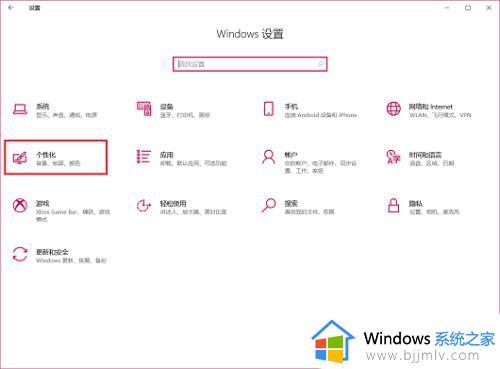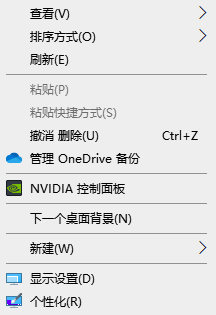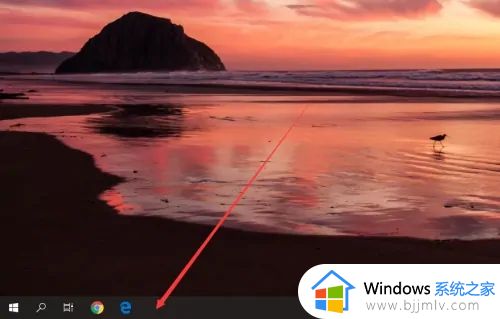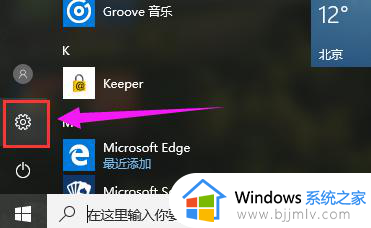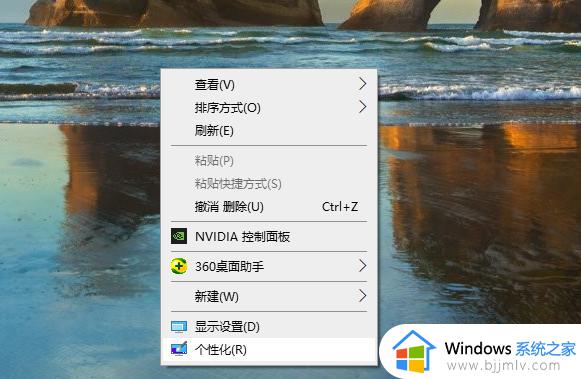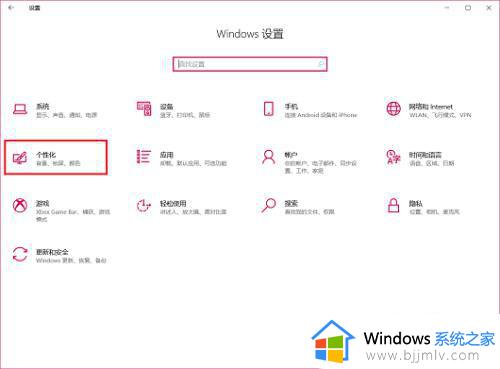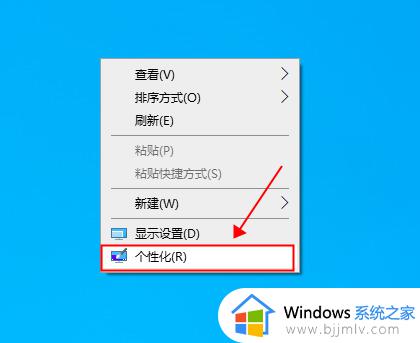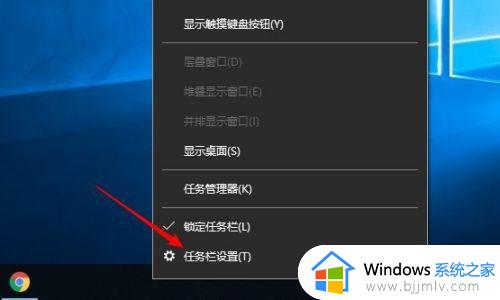win10怎么更改任务栏颜色 windows10任务栏怎么改颜色
更新时间:2024-02-18 14:11:00作者:qiaoyun
电脑中的任务栏颜色一般都是系统默认设置好的,不过有些人为了让任务栏更加个性化,就想要对任务栏颜色进行更改,可是有很多win10系统用户还不知道怎么更改任务栏颜色吧,如果你也有一样的疑问,不妨可以跟随着小编的步伐一起来学习一下windows10任务栏改颜色的详细方法。
方法如下:
1、点击【开始菜单】 - 打开【设置】中的【个性化】选项。
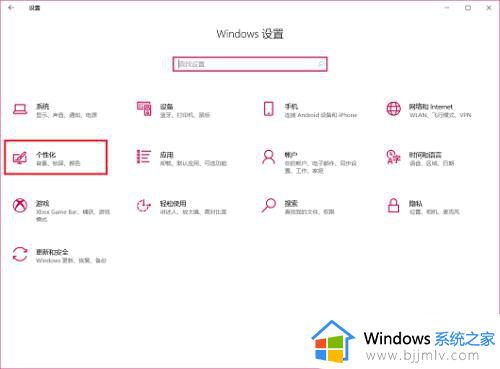
2、点击【颜色】 - 把颜色更改为【深色】即可。
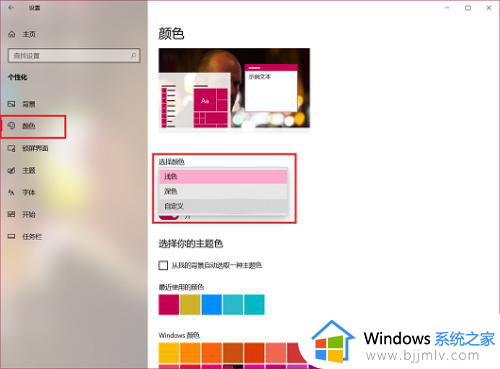
3、或者选择【自定义】在自定义中选择【深色】。
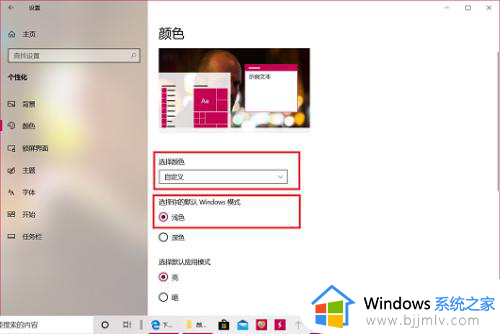
4、设置完成后开始菜单与任务栏的颜色即可正常更改。
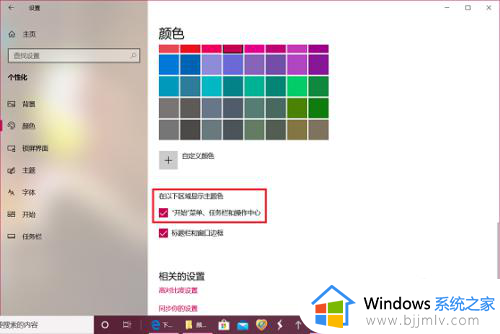
以上给大家介绍的就是windows10任务栏怎么改颜色的详细内容,有需要的小伙伴们可以参考上面的方法步骤来进行修改,相信可以帮助到大家。